„QJoyPad“
„QJoyPad“ yra nemokama ir atviro kodo grafinė programa, leidžianti klaviatūros ir pelės įvykius susieti su žaidimo valdikliu. Paprasčiau tariant, „Linux“ žaidimas, kuris nepalaiko nei vieno, nei konkretaus žaidimo valdiklio, gali būti suderinamas su žaidimų valdikliu, naudojant „QJoyPad“.
Kai kurie pagrindiniai „QJoyPad“ bruožai yra šie:
- Keli profiliai palengvina žemėlapių valdymą ir perjungimą
- „Turbo“ arba „Rapid Fire“ mygtuko režimas
- Lipnus režimas, skirtas „nuspausti ir palaikyti“ elgesiui imituoti
- Automatiškai aptinka žaidimų pulto mygtukus ir ašis
- Palaiko pelės valdymą vairasvirtėmis
- Teikia visą komandinės eilutės palaikymą tiems, kurie nori CLI
- Parama nustatant vairasvirtių jautrumą
- Turi daug iš anksto nustatytų algoritmų, skirtų valdyti pelės žymeklio jautrumą ir pagreitį
- Greito nustatymo režimas, leidžiantis vienu metu aptikti ir nustatyti atskirus raktus
Norėdami įdiegti „QJoyPad“ į „Ubuntu“, vykdykite šią komandą:
$ sudo apt įdiekite qjoypadVykdykite toliau pateiktą komandą, kad paleistumėte „QJoyPad“ (arba naudokite programų paleidimo priemonę):
$ qjoypad„QJoyPad“ pradedama sumažinti iki sistemos dėklo, todėl galite nematyti jokio GUI lango, kol nespustelėsite jo skydelio programėlės. Kai kuriose darbalaukio aplinkose rodomas sistemos dėklas, tačiau nieko neįvyksta spustelėjus jo meniu elementus. Norėdami išspręsti šią problemą, turite paleisti „QJoyPad“ ne sistemos dėklo režimu, vykdydami žemiau esančią komandą:
$ qjoypad - nematytiPaleidus „QJoyPad“ be sistemos dėklo, bus sukurtas nedidelis langas, kuriame bus tik programos piktograma. Dešiniuoju pelės mygtuku spustelėjus šią piktogramą, bus rodomos visos meniu parinktys, kurios yra sistemos dėkle.

Atminkite, kad kai kurios „QJoyPad“ parinktys gali neveikti, nebent prijungsite žaidimų valdiklį. Norėdami pamatyti žaidimų valdymo pulto žemėlapio langą, dukart spustelėkite piktogramą, parodytą aukščiau esančiame ekrano kopijoje.
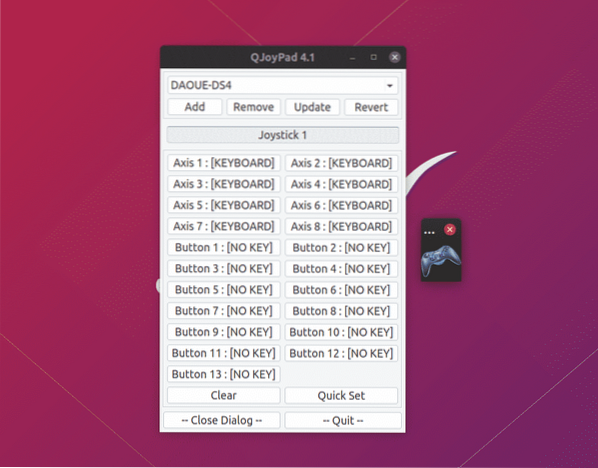
Kad „QJoyPad“ susiejimai veiktų žaidime ar programoje, turėsite jį nuolat vykdyti. Būkite atsargūs, kad netyčia neuždarytumėte mažo langelio su žaidimų pulto piktograma.
„SDL2 Gamepad Tool“
„SDL2 Gamepad Tool“ yra nemokama ir atviro kodo programa, leidžianti sukonfigūruoti žaidimų valdiklio mygtukus naudojant lengvai naudojamą grafinę sąsają. Kaip rodo pavadinimas, jis veikia tik žaidimams, kurie valdikliui palaikyti naudoja SDL2 API (dauguma vietinių „Linux“ žaidimų).
Naudojant žaidimų valdymo pulto žemėlapių duomenų bazę čia, jis automatiškai konfigūruoja daugumos valdiklių žemėlapius. Tačiau jei jūsų žaidimo valdiklio susiejimai programoje nerodomi, galite sukurti naujus jo susiejimus spustelėdami mygtuką „Sukurti naują atvaizdavimą“. Taip pat galite pakeisti iš anksto nustatytus bet kurio valdiklio susiejimus naudodami tą patį procesą.
Atminkite, kad ši programa nėra klaviatūros ir valdiklio susiejimo įrankis. Tai tiesiog sukuria su SDL suderinamus žaidimų valdiklių susiejimus, kad žaidimai, naudojantys SDL API, galėtų juos automatiškai pasirinkti.
Galite atsisiųsti SDL2 žaidimų valdymo įrankį iš čia.
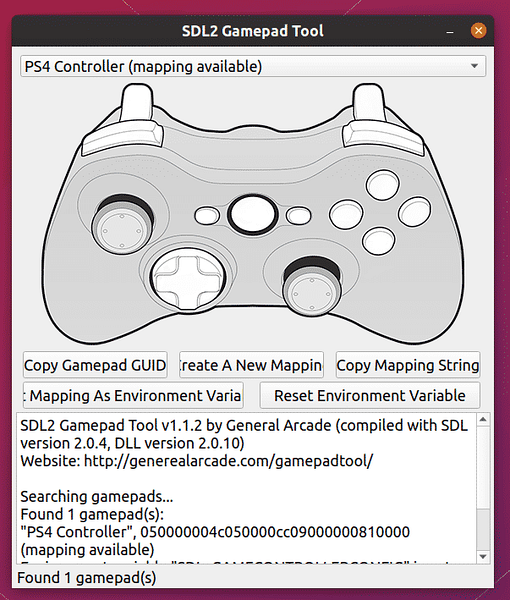
Kai būsite patenkinti susiejimais, galite naudoti du metodus, kad įgalintumėte juos žaidimams. Spustelėkite „Nustatyti žemėlapį kaip kintamą aplinkai“, kad nustatytumėte šias susiejimo sistemas visiems žaidimams.
Kitas metodas yra naudoti šiuos susiejimus kiekvienam žaidimui. Spustelėkite mygtuką „Kopijuoti susiejimo eilutę“, tada vykdykite komandą tokiu formatu:
$ SDL_GAMECONTROLLERCONFIG = ”paste_here_string_copied_from_method_explained_above”/ path / to / the / game / vykdomąjį failą
Pvz., Mano sistemos susiejimo komanda atrodo taip:
$ SDL_GAMECONTROLLERCONFIG = "050000004c050000cc09000000810000, PS4Valdiklis, a: b0, b: b1, atgal: b8, dpdown: h0.4, spyruoklė: h0.8, dpright: h0.2, dpup: h0.1,
kreiptuvas: b10, kairė pečių dalis: b4, kairioji lazda: b11, kairė suktukas: a2, kairė kairė: a0, kairė: a1, dešinė pečius: b5,
dešinioji lazdelė: b12, teisinga paleidimo priemonė: a5, dešinė: a3, teisinga: a4, pradžia: b9, x: b3, y: b2 "
/ path / to / the / game / vykdomąjį failą
SC valdiklis
„SC Controller“ yra „GTK3“ programa, leidžianti sukurti „Steam Controller“, „DualShock 4“ žaidimų pulto, „Xbox“ valdiklio ir kitų panašių žaidimų pultų mygtukų susiejimus. Pagrindinis šios programos akcentas yra jos galimybė sukonfigūruoti išplėstinius žaidimų valdiklių susiejimus, kurie yra lygiaverčiai „Steam“ kliento integruotam konfigūravimo įrankiui. Paprasčiau tariant, „SC Controller“ vartotojo režimo tvarkyklė / GUI programa leidžia konfigūruoti žaidimų pultus nereikalaujant įdiegti „Steam“ kliento (nereikia turėti ir „Steam“ paskyros). Kaip ir „QjoyPad“, ši programa leidžia susieti klaviatūros ir pelės įvykius su žaidimo valdikliu.
Kitos naudingos „SC Controller“ funkcijos:
- Giroskopo konfigūracijos palaikymas
- Greito gaisro ar turbo režimo funkcionalumas
- Palaiko kelis žaidimų pulto profilius
- Vibracijos / bildesio palaikymas
- Makrokomandos ir valdiklio emuliacija
- Palaiko ekrano klaviatūrą
„Linux“ paskirstymų „SC Controller AppImage“ galima atsisiųsti iš čia. Pažymėkite failą kaip vykdomąjį ir paleiskite jį terminale arba dukart spustelėkite failą, kad pradėtumėte tinkinti žaidimų pulto atvaizdavimus.
Atkreipkite dėmesį, kad dėl kažkokių priežasčių „SC Controller“ nepavyksta aptikti mano „DualShock 4“ valdiklio, nebent paleisčiau jį su root prieiga. Greičiausiai todėl, kad nepavyksta nuskaityti įvesties įvykių iš žaidimų pulto. Pasirinktinė udev taisyklė gali išspręsti šią problemą, tačiau jos paaiškinimas čia nepatenka į šio straipsnio taikymo sritį. Jei su šia programa kyla žaidimų valdiklio aptikimo problemų, pabandykite paleisti ją kaip šakninę.
Išvada
Tai yra kelios programos, kurios gali būti naudojamos kuriant žaidimų valdiklio atvaizdus. Dauguma gerai žinomų žaidimų valdiklių prekių ženklų šiomis dienomis veikia „Linux“. Tačiau, skirtingai nei konsoliniai žaidimai, kompiuteriniai žaidimai retai suteikia galimybę pakeisti žaidimų planšetinius kompiuterius. Aukščiau paminėtos programos yra ypač naudingos, kai naudojate bendrą valdiklį, kai norite pakeisti esamų mygtukų susiejimų išdėstymą arba kai norite klaviatūros ir pelės įvykius susieti su žaidimo valdikliu.
 Phenquestions
Phenquestions


